2016 CITROEN BERLINGO MULTISPACE phone
[x] Cancel search: phonePage 205 of 296

Audio und Telematik
203
Berlingo-2-VP_de_Chap10a_sM eg plus_ed01-2016
lautstärkeregelung (jede aud ioquelle ist unabhängig,
einschließlich der Verkehrsmeldungen (TA) und der
Navigationsanweisungen).
sch
alten
sie d
en
ton d
urch gleichzeitiges
drü
cken
der
tas
ten
erh
öhung und Verringerung der
lau
tstärke
aus.
sch
alten
sie d
en
ton d
urch
drü
cken einer der beiden
Tasten für die Lautstärke wieder ein.
drü
cken
sie a
uf Menü
, um das
Menükarussel anzuzeigen.
lau
tstärke erhöhen
lau
tstärke verringern
Auswahl des Audioquelle ( je nach Version):
-
Ra
dios FM / DAB / AM*
-
us
B-sti
ck
-
Sm
ar tphone via MirrorLink
tM oder CarPlay®
- Über Bluetooth®* verbundenes tel efon
und Multimedia-Ausstrahlung Bluetooth®*
(Streaming).
-
Üb
er den AUX-Anschluss (Cinch, Kabel nicht
mitgeliefert) verbundener Media-Player.
-
Ju
kebox*, nachdem zuvor Audiodateien auf den
internen Speicher des Systems kopier t wurden.
* Je nach
aus
stattung
Schnellzugriff: mit den Tasten in der oberen Leiste
des Touchscreens kann man direkt zur Auswahl der
audi
oquelle, der
send
erliste (oder je nach
audi
oquelle
der Titelliste) gelangen.
Der Bildschirm ist "resistiv", es ist
also er forderlich, kräftig zu drücken,
insbesondere bei sogenanntem "Gleiten"
(
dur
chlauf von
lis
ten, Verschieben der
Kar te,...). Ein einfaches Drüberstreichen ist
nicht ausreichend. Ein Drücken mit mehreren
Fingern wird nicht berücksichtigt.
Der Bildschirm kann mit Handschuhen
bedient werden. Diese Technologie
ermöglicht eine Ver wendung bei allen
Temperaturen. Bei großer Hitze kann die Lautstärke
begrenzt werden, um das System zu
schützen. Senkt sich die Temperatur im
Fahrzeuginnenraum, kehr t die Lautstärke zu
ihrem normalen Niveau zurück.
Für die Pflege des Bildschirms wird
empfohlen, ein weiches nicht scheuerndes
Tuch (Brillenputztuch) ohne zusätzliche
Produkte zu ver wenden.
Auf dem Touchscreen keine spitzen
Gegenstände verwenden.
Den Touchscreen nicht mit nassen Händen
verwenden.
TECHNOLOGIE AN BORD
10
Page 207 of 296

Audio und Telematik
205
Berlingo-2-VP_de_Chap10a_sM eg plus_ed01-2016
Menüs
Einstellungen
Radio Media
Navigation
Fahren
Verbundene Dienste Telefon
Einstellung des Klangs (Balance, Klangbild, ...), der gra
fikdarstellungen und anz eige (spr ache, einh eiten,
Datum, Uhrzeit, ...).
Auswahl einer Audioquelle, eines Radiosenders und
das Anzeigen von Fotos.
Einstellung der Verkehrsführung und Auswahl des
Zielortes.
Zugriff auf den Bordcomputer.
Aktivierung, Deaktivierung und Einstellung bestimmter
Funktionen des Fahrzeugs.
Verbindung mit dem "Internet Browser".
Ausführung bestimmter Anwendungen Ihres
Smar tphones über MirrorLink
tM oder CarPlay®. Verbindung mit einem Telefon über Bluetooth
®.
Zugriff auf die Funktion CarPlay® nach dem
Anschließen des USB- Kabels Ihres Smar tphones.
(Je nach Ausstattung)
(Je nach Ausstattung)
TECHNOLOGIE AN BORD
10
Page 245 of 296
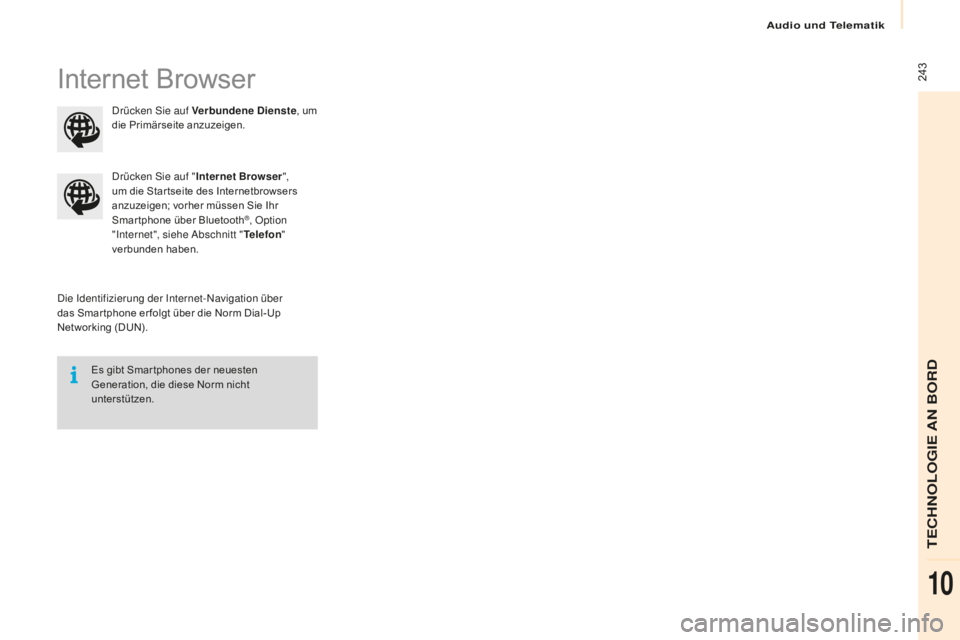
Audio und Telematik
243
Berlingo-2-VP_de_Chap10a_sM eg plus_ed01-2016
Internet Browser
die identifizierung der int ernet-nav igation über
das Smar tphone er folgt über die Norm Dial-Up
Networking (DUN).
drü
cken
sie a
uf "
Internet Browser ",
um die Star tseite des Internetbrowsers
anzuzeigen; vorher müssen Sie Ihr
Smar tphone über Bluetooth
®, Option
"in
ternet", siehe absc
hnitt " Telefon "
verbunden haben.
Es gibt Smar tphones der neuesten
Generation, die diese Norm nicht
unterstützen.
drü
cken
sie a
uf Verbundene Dienste
, um
die Primärseite anzuzeigen.
TECHNOLOGIE AN BORD
10
Page 248 of 296
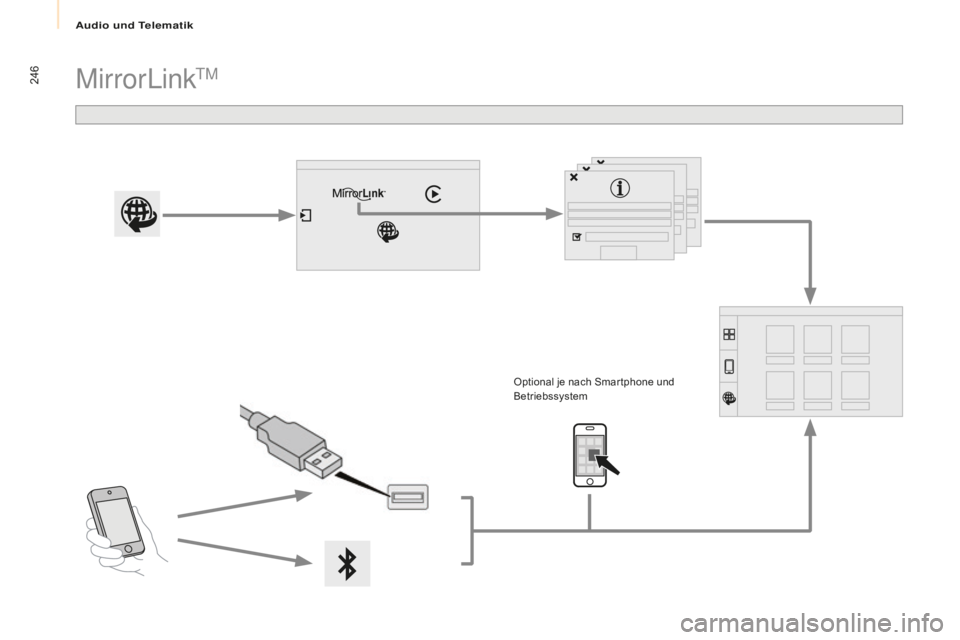
Audio und Telematik
246
Berlingo-2-VP_de_Chap10a_sM eg plus_ed01-2016
MirrorlinktM
Optional je nach Smar tphone und
Betriebssystem
Page 249 of 296
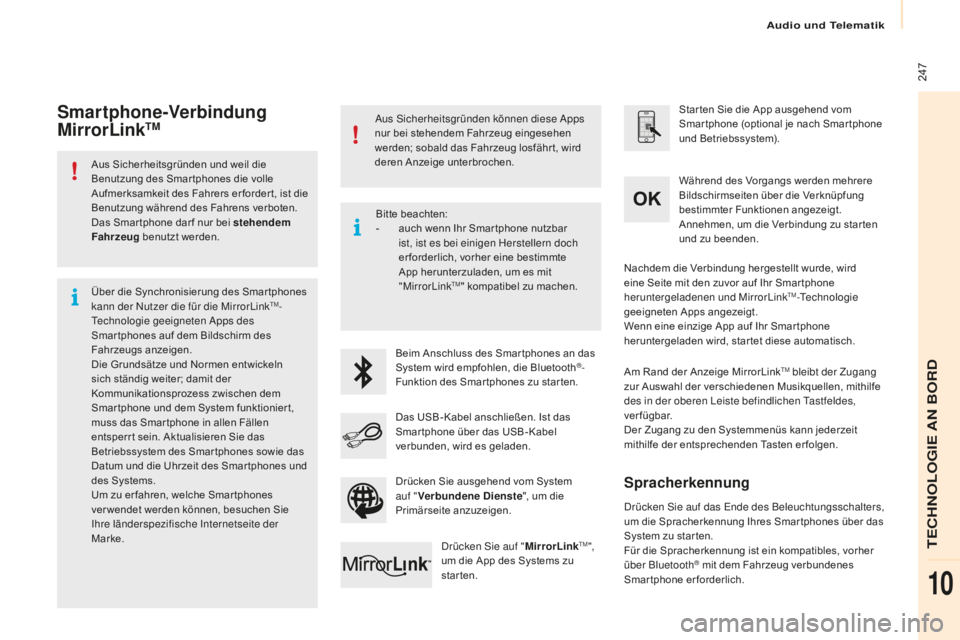
Audio und Telematik
247
Berlingo-2-VP_de_Chap10a_sM eg plus_ed01-2016
Aus Sicherheitsgründen und weil die
Benutzung des Smar tphones die volle
Aufmerksamkeit des Fahrers er forder t, ist die
Benutzung während des Fahrens verboten.
Das Smar tphone dar f nur bei stehendem
Fahrzeug benutzt werden.
Über die Synchronisierung des Smar tphones
kann der
nut
zer die für die Mirror
lin
k
tM-tech
nologie geeigneten app
s des
Smar tphones auf dem Bildschirm des
Fahrzeugs anzeigen.
Die Grundsätze und Normen entwickeln
sich ständig weiter; damit der
Kommunikationsprozess zwischen dem
Smar tphone und dem System funktionier t,
muss das Smar tphone in allen Fällen
entsperr t sein. Aktualisieren Sie das
Betriebssystem des Smar tphones sowie das
Datum und die Uhrzeit des Smar tphones und
des Systems.
Um zu er fahren, welche Smar tphones
ver wendet werden können, besuchen Sie
ih
re länderspezifische
in
ternetseite der
Marke.
aus
sic
herheitsgründen können diese
apps
nur bei stehendem Fahrzeug eingesehen
werden; sobald das Fahrzeug losfähr t, wird
deren Anzeige unterbrochen.
Beim Anschluss des Smar tphones an das
System wird empfohlen, die Bluetooth
®-
Funktion des Smar tphones zu star ten. Star ten Sie die App ausgehend vom
Smar tphone (optional je nach Smar tphone
und Betriebssystem).
Am Rand der Anzeige MirrorLinktM bleibt der Zugang
zur Auswahl der verschiedenen Musikquellen, mithilfe
des in der oberen
lei
ste befindlichen
tas
tfeldes,
verfügbar.
Der Zugang zu den Systemmenüs kann jederzeit
mithilfe der entsprechenden Tasten er folgen. Während des Vorgangs werden mehrere
Bildschirmseiten über die Verknüpfung
bestimmter Funktionen angezeigt.
Annehmen, um die Verbindung zu star ten
und zu beenden.
Das USB- Kabel anschließen. Ist das
Smar tphone über das USB- Kabel
verbunden, wird es geladen.
drü
cken
sie a
uf " MirrorLink
tM",
um die App des Systems zu
starten. Nachdem die Verbindung hergestellt wurde, wird
eine Seite mit den zuvor auf Ihr Smar tphone
heruntergeladenen und Mirror
li
nk
tM-technologie
g
eeigneten Apps angezeigt.
Wenn eine einzige App auf Ihr Smar tphone
heruntergeladen wird, star tet diese automatisch.
Smartphone-Verbindung
MirrorLinkTM
drücken sie a uf das end e des Beleuchtungsschalters,
um die Spracherkennung Ihres Smar tphones über das
System zu star ten.
Für die Spracherkennung ist ein kompatibles, vorher
über Bluetooth
® mit dem Fahrzeug verbundenes
Smartphone erforderlich.
Spracherkennung
Bitte beachten:
- au ch wenn Ihr Smar tphone nutzbar
ist, ist es bei einigen Herstellern doch
er forderlich, vorher eine bestimmte
App herunterzuladen, um es mit
"Mirror
li
nk
tM" kompatibel zu machen.
Drücken Sie ausgehend vom System
auf " Verbundene Dienste ", um die
Primärseite anzuzeigen.
TECHNOLOGIE AN BORD
10
Page 251 of 296
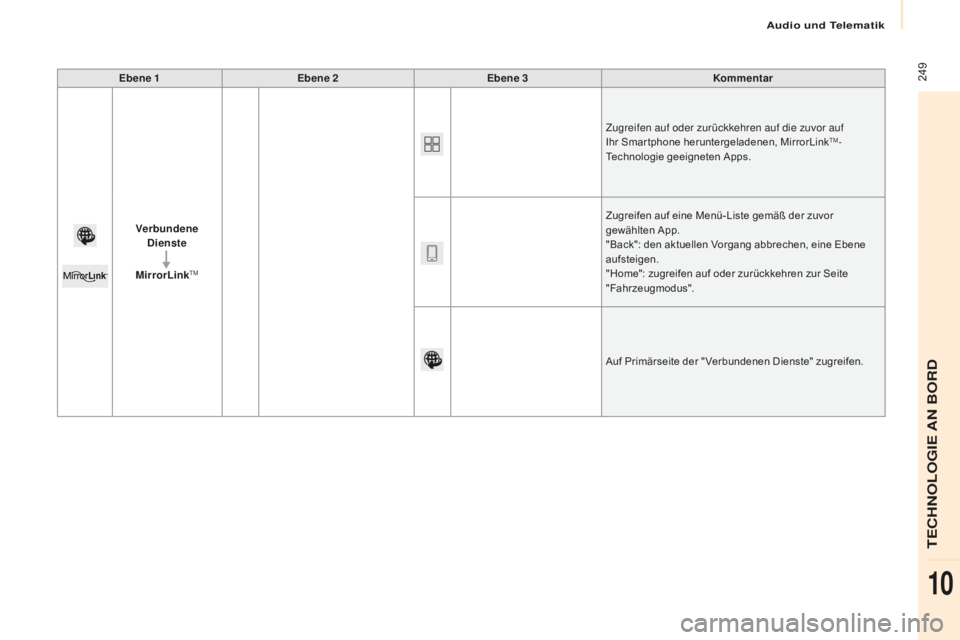
Audio und Telematik
249
Berlingo-2-VP_de_Chap10a_sM eg plus_ed01-2016
Ebene 1 Ebene 2 Ebene 3 Kommentar
Verbundene Dienste
MirrorLink
tM
Zugreifen auf oder zurückkehren auf die zuvor auf
Ihr Smartphone heruntergeladenen, MirrorLinktM-
Technologie geeigneten Apps.
Zugreifen auf eine Menü- Liste gemäß der zuvor
gewählten App.
"Back": den aktuellen Vorgang abbrechen, eine Ebene
aufsteigen.
"Home": zugreifen auf oder zurückkehren zur Seite
"Fahrzeugmodus".
Auf Primärseite der "Verbundenen Dienste" zugreifen.
TECHNOLOGIE AN BORD
10
Page 253 of 296
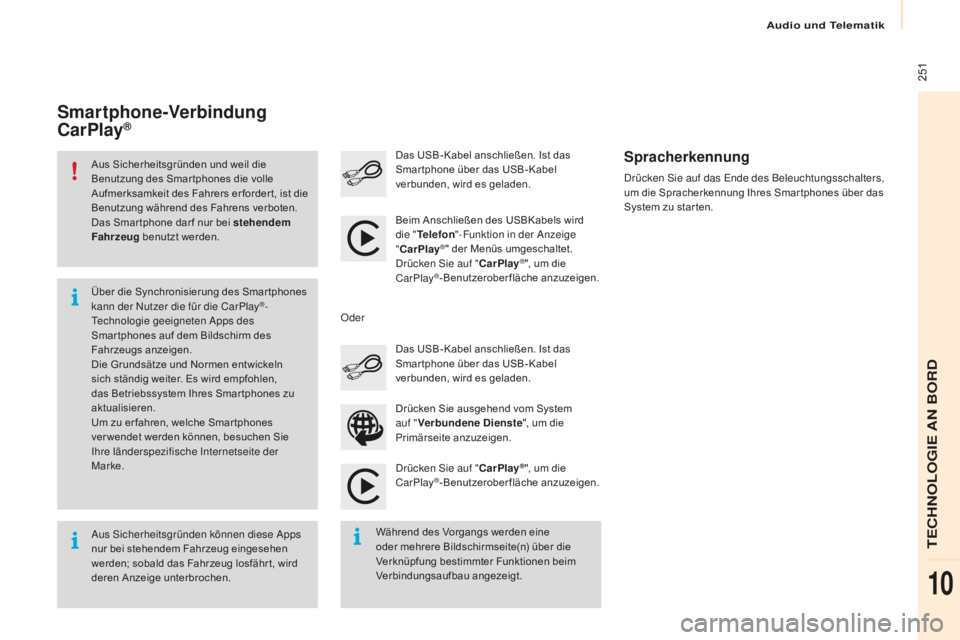
Audio und Telematik
251
Berlingo-2-VP_de_Chap10a_sM eg plus_ed01-2016
Aus Sicherheitsgründen und weil die
Benutzung des Smar tphones die volle
Aufmerksamkeit des Fahrers er forder t, ist die
Benutzung während des Fahrens verboten.
Das Smar tphone dar f nur bei stehendem
Fahrzeug benutzt werden.
aus
sic
herheitsgründen können diese
apps
nur bei stehendem Fahrzeug eingesehen
werden; sobald das Fahrzeug losfähr t, wird
deren Anzeige unterbrochen. Über die Synchronisierung des Smar tphones
kann der
nut
zer die für die CarPlay
®-tech
nologie geeigneten app
s des
Smar tphones auf dem Bildschirm des
Fahrzeugs anzeigen.
Die Grundsätze und Normen entwickeln
sich ständig weiter. Es wird empfohlen,
das Betriebssystem Ihres Smar tphones zu
aktualisieren.
Um zu er fahren, welche Smar tphones
ver wendet werden können, besuchen Sie
ih
re länderspezifische
in
ternetseite der
Marke. Beim Anschließen des USBKabels wird
die "
Telefon "-Funktion in der
anz
eige
" CarPlay
®" der Menüs umgeschaltet.drü
cken sie a uf "CarPlay®", um die
CarPlay®-Benutzeroberfläche anzuzeigen.
drü
cken
sie a
uf "CarPlay
®", um die
CarPlay®-Benutzeroberfläche anzuzeigen.
Das USB- Kabel anschließen. Ist das
Smar tphone über das USB- Kabel
verbunden, wird es geladen.
drü
cken
sie a
uf das
end
e des Beleuchtungsschalters,
um die Spracherkennung Ihres Smar tphones über das
System zu star ten.
Smartphone-Verbindung
CarPlay®
Während des Vorgangs werden eine
oder mehrere Bildschirmseite(n) über die
Verknüpfung bestimmter Funktionen beim
Verbindungsaufbau angezeigt. Drücken Sie ausgehend vom System
auf "
Verbundene Dienste ", um die
Primärseite anzuzeigen. Das USB- Kabel anschließen. Ist das
Smar tphone über das USB- Kabel
verbunden, wird es geladen.
Oder
Spracherkennung
TECHNOLOGIE AN BORD
10
Page 255 of 296
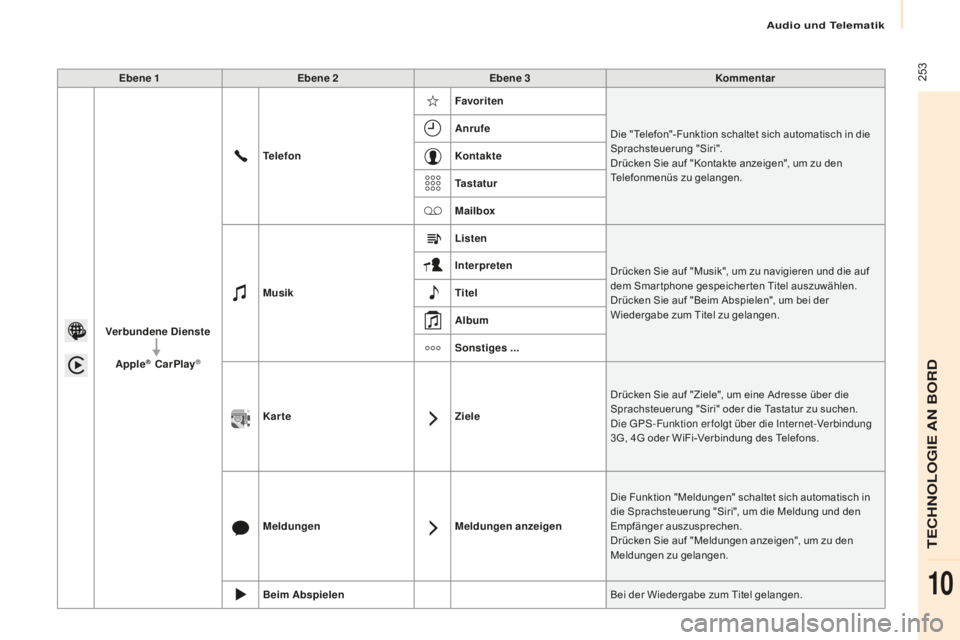
Audio und Telematik
253
Berlingo-2-VP_de_Chap10a_sM eg plus_ed01-2016
Ebene 1 Ebene 2 Ebene 3 Kommentar
Verbundene Dienste Apple
® CarPlay®
Telefon Favoriten
Die "Telefon"-Funktion schaltet sich automatisch in die
Sprachsteuerung "Siri".
Drücken Sie auf "Kontakte anzeigen", um zu den
Telefonmenüs zu gelangen.
Anrufe
Kontakte
Ta s t a t u r
Mailbox
Musik Listen
Drücken Sie auf "Musik", um zu navigieren und die auf
dem Smar tphone gespeicher ten Titel auszuwählen.
Drücken Sie auf "Beim Abspielen", um bei der
Wiedergabe zum Titel zu gelangen.
Interpreten
Titel
Album
Sonstiges ...
Karte ZieleDrücken Sie auf "Ziele", um eine Adresse über die
Sprachsteuerung "Siri" oder die Tastatur zu suchen.
die gPs-F
unktion er folgt über die
int
ernet-Verbindung
3G, 4G oder WiFi-Verbindung des Telefons.
Meldungen Meldungen anzeigenDie Funktion "Meldungen" schaltet sich automatisch in
die Sprachsteuerung "Siri", um die Meldung und den
Empfänger auszusprechen.
Drücken Sie auf "Meldungen anzeigen", um zu den
Meldungen zu gelangen.
Beim Abspielen Bei der Wiedergabe zum Titel gelangen.
TECHNOLOGIE AN BORD
10